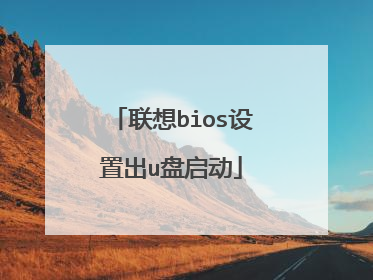戴尔用bios设置u盘启动
具体操作流程如下:1、插入U盘,开机按F2进BIOS,也可以先按F12进这个界面,然后选择BIOSSetup回车进bios;2、展开SecureBoot子目录宏仔,点击SecureBootEnable选择Ddisabled;3、选择General子目录中的BootSequence(启动顺序),BootListOption选择legacy,上面的从上往下依次是软盘,硬盘,USB,光驱和网卡,按照默认的就行;4、然后点开AdvancedBootOptions,勾选EnableLegacyOptionROMs,点击apply,然后点exit退出,这时候电脑会重启;5、如果设置错误,点击点击态返restoresettings,选择biosdefault(bios的默认值); 6、重启过程中按F12,进入开机启动项选择页面,选择帆绝饥USBstoragedevice回车,即可进入U盘启动盘。
数码(digital)系统,又称为数字系统,是使用离散(即不连续的)的0或1来进行信息的输入,处理,传输、存贮等处理的系统。相对的非数码(模拟信号)系统使用连续的数值代表信息。下面是我帮大家整理的戴尔用bios设置u盘启动,供大家参考借鉴,希望可以帮助到有需要的朋友! 方法一:使用u盘启动快捷键直接进入u盘装系统 戴尔台式电脑u盘启动快捷键是"F12或ESC"键,将制作好的快启动u盘(u盘启动盘制作教程)连接到电脑后,重启电脑,在电脑启动的时候连续按下键盘上的"F12或ESC"键,进入启动菜单,选择带有"USB"字样的选项,然后按下确定键。 之后电脑就会从u盘启动并进入快启动win10pe系统了,当然,这是在设置u盘启动项成功的情况下,如果大家狂按戴尔台式电脑u盘启动快捷键后依然无事发生,没有弹出u盘启动项选择窗口怎么办?一般出现这种情况的原因有如下四种: 1、电脑未启用启动快捷键功能,需要进bios启用一下启动快捷键功能。 2、USB接口不支持,建议更换USB接口尝试一下。 3、U盘引导文件丢失,如何修复参考“使用快启动软件进行启动项修复教程”。 4、PE加载失败,由于在加载pe系统的过程中,需要分配内存,倘若内存不足,容易导致pe加载失败,操作无法继续。建议大家买一个更大的内存条再尝试进行操作。 方法二:进bios设置U盘为第一启动项 1、首先要进入BIOS,戴尔台式电脑快捷键一般为ESC,如果不可以的话自己尝试下其他按键。 2、找到“BOOT”栏目,将“Secure Boot Control ”选项修改为“Disabled” 3、在找到“Boot Mode”选项,将其修改为“Legacy” 4、完成以上操作后,按F10,保存设置并重启电脑,在按快捷键ESC,在弹出的启动选项窗口中,选择U盘即可U盘启动,U盘为“General UDisk 5.0” 以上全部就是戴尔台式电脑bios设置u盘启动教程,大家记得在进bios设置u盘启动前,一定不要忘记制作u盘启动盘,以及在操作的时团弯候保持u盘连接电脑,参考以上教程一步步设置即可顺利从u盘启动进pe重装系统了。 戴尔bios设置u盘启动步骤 一、快捷启动U盘或光盘的方法: 1、打开戴尔Dell电脑,当进入到标志画面时,马上按键盘上方的F12键,就能进入到快捷启动菜单。 2、进入到快捷启动菜单后,选择USB Storage Device这一项,中文意思是“U盘存储盘”,尤于版本不同可能会有所差别,有的可能直接是U盘的名称,总的来说,一般带有USB一类词汇的就是U盘,然后按Enter键,就能马上从U盘启动,当然,你得在开机前就要把U盘插上才可以。 如果想要从光盘启动,选择CD/DVD/CD-RW Drive这一项,然后按Enter键,就能马上从光盘启动,当然,也要先在光驱中放入系统光盘,这样,快捷启动方法就讲解完了。 二、用传统方法设置戴尔察拆Dell从U盘或光盘启动步骤: 3、同样在开机进入到标志画面时,马上按下键盘左上角的F2键,就能进入到BIOS主界面,一般在标志画面出现时,在屏幕的右下方都会有进入BIOS按键提示,如果不记得或不知道,看一看就可以了。 4、刚进入BIOS时,默认的`是Main这一项,这塌没闷里主要是设置时间,和一些硬件的显示,我们不要动这里面的选项。 5、我们要通过左右方向键,选择Boot这一项,Boot为“启动”的意思,在这里就是要设置U盘或光盘启动的地方。 如果要从U盘启动,选择USB Storage Device,用上下方向键移动到这一项,然后用+/-键,把这一项移动到最上面,再按Enter键确定。 如果要从光盘启动,选择CD/DVD/CD-RW Drive,用上下方向键移动到这一项,然后用+/-键,把这一项移动到最上面,再按Enter键确定。 如果装完系统后,要恢复原来硬盘启动,就要选择Hard Drive,同样用上下方向键移动到这一项,然后用+/-键,把这一项移动到最上面,再按Enter键确定。 移到最上面的原因是,哪一项在最上面,哪一项就为第一启动,移到Boot Priority Order这一项下面就可以了,这个是标题,中文意思是“启动顺序设置”。 设置完以后,按F10键进行保存并退出,重启电脑就可以从U盘或光盘启动了,如果在PE中看不到电脑中的硬盘,那就是硬盘模式设置不正确,那就要重新进入BIOS,对硬盘进行模式设置,下面对硬盘模式设置方法进行讲解说明。 6、设置硬盘模式,进入到BIOS主界面后,把光标移到Advanced这一项上,Advanced为高级设置意思。 7、进入到Advanced这一项后,选择SATA Uperation这项,其意思是“SATA工作模式”,然后按Enter键,进入其子项。 8、在打开的小窗口中选择ATA这一项,然后按Enter键确定,原因是,尤于一些老式的PE系统不兼容ACHI模式,所以要启动传统的ATA模式,如果是一些比较新的PE系统,它们都能够兼容 9、当然,最后一个步骤就是对所有设置进行保存,一般可以到Exit主项下选择Save & Exit Setup这一项,中文意思是“退出并保存设置”,还有一个直接的方法,就是直接按F10键,这个F10键是所有电脑通用的“退出并退出键”,按它就可以了,整个BIOS从U盘或光盘启动就设置完了。 注意事项 由于BIOS版本不同,可能在启动设置选项上会有所不同,但一般都会差不多,请灵活运用。 在装系统或设置BIOS前,最好检测U盘与电脑的兼容性,以免不必要的麻烦。
数码(digital)系统,又称为数字系统,是使用离散(即不连续的)的0或1来进行信息的输入,处理,传输、存贮等处理的系统。相对的非数码(模拟信号)系统使用连续的数值代表信息。下面是我帮大家整理的戴尔用bios设置u盘启动,供大家参考借鉴,希望可以帮助到有需要的朋友! 方法一:使用u盘启动快捷键直接进入u盘装系统 戴尔台式电脑u盘启动快捷键是"F12或ESC"键,将制作好的快启动u盘(u盘启动盘制作教程)连接到电脑后,重启电脑,在电脑启动的时候连续按下键盘上的"F12或ESC"键,进入启动菜单,选择带有"USB"字样的选项,然后按下确定键。 之后电脑就会从u盘启动并进入快启动win10pe系统了,当然,这是在设置u盘启动项成功的情况下,如果大家狂按戴尔台式电脑u盘启动快捷键后依然无事发生,没有弹出u盘启动项选择窗口怎么办?一般出现这种情况的原因有如下四种: 1、电脑未启用启动快捷键功能,需要进bios启用一下启动快捷键功能。 2、USB接口不支持,建议更换USB接口尝试一下。 3、U盘引导文件丢失,如何修复参考“使用快启动软件进行启动项修复教程”。 4、PE加载失败,由于在加载pe系统的过程中,需要分配内存,倘若内存不足,容易导致pe加载失败,操作无法继续。建议大家买一个更大的内存条再尝试进行操作。 方法二:进bios设置U盘为第一启动项 1、首先要进入BIOS,戴尔台式电脑快捷键一般为ESC,如果不可以的话自己尝试下其他按键。 2、找到“BOOT”栏目,将“Secure Boot Control ”选项修改为“Disabled” 3、在找到“Boot Mode”选项,将其修改为“Legacy” 4、完成以上操作后,按F10,保存设置并重启电脑,在按快捷键ESC,在弹出的启动选项窗口中,选择U盘即可U盘启动,U盘为“General UDisk 5.0” 以上全部就是戴尔台式电脑bios设置u盘启动教程,大家记得在进bios设置u盘启动前,一定不要忘记制作u盘启动盘,以及在操作的时团弯候保持u盘连接电脑,参考以上教程一步步设置即可顺利从u盘启动进pe重装系统了。 戴尔bios设置u盘启动步骤 一、快捷启动U盘或光盘的方法: 1、打开戴尔Dell电脑,当进入到标志画面时,马上按键盘上方的F12键,就能进入到快捷启动菜单。 2、进入到快捷启动菜单后,选择USB Storage Device这一项,中文意思是“U盘存储盘”,尤于版本不同可能会有所差别,有的可能直接是U盘的名称,总的来说,一般带有USB一类词汇的就是U盘,然后按Enter键,就能马上从U盘启动,当然,你得在开机前就要把U盘插上才可以。 如果想要从光盘启动,选择CD/DVD/CD-RW Drive这一项,然后按Enter键,就能马上从光盘启动,当然,也要先在光驱中放入系统光盘,这样,快捷启动方法就讲解完了。 二、用传统方法设置戴尔察拆Dell从U盘或光盘启动步骤: 3、同样在开机进入到标志画面时,马上按下键盘左上角的F2键,就能进入到BIOS主界面,一般在标志画面出现时,在屏幕的右下方都会有进入BIOS按键提示,如果不记得或不知道,看一看就可以了。 4、刚进入BIOS时,默认的`是Main这一项,这塌没闷里主要是设置时间,和一些硬件的显示,我们不要动这里面的选项。 5、我们要通过左右方向键,选择Boot这一项,Boot为“启动”的意思,在这里就是要设置U盘或光盘启动的地方。 如果要从U盘启动,选择USB Storage Device,用上下方向键移动到这一项,然后用+/-键,把这一项移动到最上面,再按Enter键确定。 如果要从光盘启动,选择CD/DVD/CD-RW Drive,用上下方向键移动到这一项,然后用+/-键,把这一项移动到最上面,再按Enter键确定。 如果装完系统后,要恢复原来硬盘启动,就要选择Hard Drive,同样用上下方向键移动到这一项,然后用+/-键,把这一项移动到最上面,再按Enter键确定。 移到最上面的原因是,哪一项在最上面,哪一项就为第一启动,移到Boot Priority Order这一项下面就可以了,这个是标题,中文意思是“启动顺序设置”。 设置完以后,按F10键进行保存并退出,重启电脑就可以从U盘或光盘启动了,如果在PE中看不到电脑中的硬盘,那就是硬盘模式设置不正确,那就要重新进入BIOS,对硬盘进行模式设置,下面对硬盘模式设置方法进行讲解说明。 6、设置硬盘模式,进入到BIOS主界面后,把光标移到Advanced这一项上,Advanced为高级设置意思。 7、进入到Advanced这一项后,选择SATA Uperation这项,其意思是“SATA工作模式”,然后按Enter键,进入其子项。 8、在打开的小窗口中选择ATA这一项,然后按Enter键确定,原因是,尤于一些老式的PE系统不兼容ACHI模式,所以要启动传统的ATA模式,如果是一些比较新的PE系统,它们都能够兼容 9、当然,最后一个步骤就是对所有设置进行保存,一般可以到Exit主项下选择Save & Exit Setup这一项,中文意思是“退出并保存设置”,还有一个直接的方法,就是直接按F10键,这个F10键是所有电脑通用的“退出并退出键”,按它就可以了,整个BIOS从U盘或光盘启动就设置完了。 注意事项 由于BIOS版本不同,可能在启动设置选项上会有所不同,但一般都会差不多,请灵活运用。 在装系统或设置BIOS前,最好检测U盘与电脑的兼容性,以免不必要的麻烦。

重装系统bios设置u盘启动
众所周知U盘重装系统大致分为3个部分(下载镜像、制作U盘和重装系统),其中,制作好U盘启动盘之后,我们需要将U盘设置为开机第一选项方可进入PE重装系统。其实,在老毛桃看来,会重装和不会重装差就差在是否会设置U盘启动,而其他操作只要看看教程就能学会了。 那么,重装系统时如何设置U盘启动呢?(3种情况)第一种情况:直接按下U盘启动快捷键搜索自己电脑机型的U盘启动快捷键(不同机型的快捷键不一样),开机或重启电脑,当出现开机画面时迅速按下机型对应的快捷键,进入启动项优先选择界面后,选择带有USB字样的选项就可以了。为了方便大家,老毛桃为大家附上一张U盘启动快捷键大全的表:第二种情况:按另一个快捷键进入BIOS设置大家在第一种方式无效的情况下需进入BIOS设置中选择,按下机型对应的进入BIOS的快捷键,一般会是F2或者DEL键,无效的话大家就根据自己的机型百度一下就行(注意:有的电脑机型在开机时可在屏幕上看到快捷键的提示,一般在屏幕左下角或者右下角)。为了方便大家,老毛桃准备了几种型号电脑的BIOS快捷键:Thinkpad/IBM (冷开机按F1,部分新型号可以在重新启动时启动按F1)HP (启动和重新启动时按F2)SONY (启动和重新启动时按F2)Dell (启动和重新启动时按F2)Acer (启动和重新启动时按F2)Toshiba (冷开机时按ESC然后按F1)Compaq (开机到右上角出现闪动光标时按F10,或者开机时按F10)Fujitsu (启动和重新启动时按F2)进入BIOS设置后,如下图用左右方向键移动到boot选项,然后在用上下方向键移动到“1ST boot priority”选项回车选中,在弹出来的框中回车选择带有USB字样的选项,按F10保存退出即可,接着再次开启电脑就会自动使用U盘启动。 第三种情况:进入UEFI设置直接选择
大白菜U盘启动,如何在BIOS设置U盘为第一启动项呢?BIOS设置有两种方式,一种是利用快捷键设置U盘启动,而另一种则是针对没有快捷键可利用的电脑使用的,接下来小编就为大家详细介绍一下大白菜U盘启动BIOS设置的两种方式吧。 方式一1、制作一个大白菜U盘启动盘2、找到自己电脑型号所对应的BIOS快捷键,可参考下图显示的BIOS启动快捷键,如若没有可留言联系小编。3、将U盘插入电脑,开机或重启,当开机画面出现时按下快捷键,进入启动项选择界面,这时候我们就将带有“USB”字样的选项设置为U盘启动,敲回车。方式二1、 将制作好的大白菜U盘启动盘插入电脑,在开机时按下特定的热键进入BIOS。这里要注意:不同类型的电脑进入BIOS设置程序的按键不同,有的机型可以在开机时看到屏幕上给出热键的提示(一般在右下角或左下角),大多数台式机进入BIOS的热键是del键,笔记本是F2键,有的则没有提示。大家亦可参考小编为你准备的各种型号的电脑进入BOIS的热键,具体如下图所示:(如下图没有找到自己的电脑,可以联系小编)笔记本方面,不同笔记本进入BIOS方式不一样,一般都是由主板决定的,某些特殊主板请看下图:2、进入BIOS设置后,我们使用右方向键移动到“Boot”,接着使用上下方向键将光标移动到U盘的选项“Removable Devices”上,而有的电脑一般是以USB开头,这里用户要注意以下3、通过“+”键将U盘选项移动到第一位,然后按下F10保存退出即可,电脑会自动重启进去PE系统 
U盘,一个小小的东西,里面却蕴含着大大的世界。说实话,韩博士也没有真正地了解过它的内心世界,只知道日常用来存储文件。其实U盘不仅仅局限于此,还能够制作为U盘启动盘从而对电脑进行系统重装。相较于任何一种重装方式,U盘重装更加略胜一筹。只要制作为U盘启动盘之后就能随时随地进行重装,电脑蓝屏等问题也不是个事,完全hold得住,根本不算个事儿!只要U盘开动大招,啥妖魔鬼怪都挡不住。 首先韩博士来为大家科普一下,怎么制作U盘启动盘。制作前的准备:1.打开韩博士之前关闭所有的杀毒软件,以免系统重装失败2.提前备份好U盘中的重要文件,以免在制作U盘启动盘时格式化U盘,导致文件丢失。制作工作开始进行:首先准备一个8G以上的U盘(建议使用),保证电脑可以识别U盘之后在韩博士界面选择“U盘启动”进入。根据自己需要选择系统进行下载,最后根据提示消息一步步操作就可以啦,完成U盘启动盘的制作了。接下来就让我们来看一下电脑设置U盘启动的三大方式(只有设置电脑为U盘启动才可以进入PE系统完成重装)方式一:启动快捷键不同电脑的启动快捷键不一定相同,如果用韩博士进行制作U盘启动盘,就可以直接在“U盘启动”界面下点击“快捷键”进行查询。如果是通过其他渠道进行制作的话,我们就可以参照下表进行查询。此时我们需要重启电脑,在开机界面出现时猛戳以上查询到的快捷键进入设置界面,选中带有“usb”字样的选项,此时就直接设置电脑为U盘启动了,特别简单。方式二:bios启动同样制作完启动盘之后重启电脑,由于不同电脑的启动快捷键不同,所以我们需要自行查询。如果大家实在找不到,可以询问电脑品牌的客服。1.得知启动快捷键之后,在电脑开机界面出现时猛戳快捷键进入BIOS界面,随后将鼠标移至“Boot”选项,找到其中的U盘选项(不同电脑的显示可能不同),韩博士显示的是“removeble device”(可移动设备),按住键盘上的“shift”和“+”将此项移至最上方,如下图所示:2.将此项移动到最上方之后按下“F10”按键,在弹出的窗口中点击“yes”即可将U盘设置为第一启动项了。方式三:UEFI启动设置也是同样重启电脑后在开机界面按下快捷键进入uefi bios设置界面,有的小伙伴可能不太明白具体的英文含义,可以在右上角处点击“语言栏”将电脑设置为中文显示,随后选择其中的“SETTINGS”(主板设置),如下图所示:进入主板设置界面之后,我们需要使用键盘上的上下移动键“↑”和“↓”移动至“启动”项,如下图所示:在开机配置界面中将鼠标移至“1st 开机装置”(第一启动项),此时电脑设置硬盘为第一启动项。我们在开机启动项列表中可以看到有硬盘、U盘等方式,只需要选择带有“UEFI”字样的U盘选项,最后点击“enter”键确认。 我们还需要按住键盘上的“F10”按键,电脑会弹出窗口询问我们是否确认此项设置,直接点击“是”进行保存即可。最后重启电脑就可以进入相应的界面了。
大白菜U盘启动,如何在BIOS设置U盘为第一启动项呢?BIOS设置有两种方式,一种是利用快捷键设置U盘启动,而另一种则是针对没有快捷键可利用的电脑使用的,接下来小编就为大家详细介绍一下大白菜U盘启动BIOS设置的两种方式吧。 方式一1、制作一个大白菜U盘启动盘2、找到自己电脑型号所对应的BIOS快捷键,可参考下图显示的BIOS启动快捷键,如若没有可留言联系小编。3、将U盘插入电脑,开机或重启,当开机画面出现时按下快捷键,进入启动项选择界面,这时候我们就将带有“USB”字样的选项设置为U盘启动,敲回车。方式二1、 将制作好的大白菜U盘启动盘插入电脑,在开机时按下特定的热键进入BIOS。这里要注意:不同类型的电脑进入BIOS设置程序的按键不同,有的机型可以在开机时看到屏幕上给出热键的提示(一般在右下角或左下角),大多数台式机进入BIOS的热键是del键,笔记本是F2键,有的则没有提示。大家亦可参考小编为你准备的各种型号的电脑进入BOIS的热键,具体如下图所示:(如下图没有找到自己的电脑,可以联系小编)笔记本方面,不同笔记本进入BIOS方式不一样,一般都是由主板决定的,某些特殊主板请看下图:2、进入BIOS设置后,我们使用右方向键移动到“Boot”,接着使用上下方向键将光标移动到U盘的选项“Removable Devices”上,而有的电脑一般是以USB开头,这里用户要注意以下3、通过“+”键将U盘选项移动到第一位,然后按下F10保存退出即可,电脑会自动重启进去PE系统 
U盘,一个小小的东西,里面却蕴含着大大的世界。说实话,韩博士也没有真正地了解过它的内心世界,只知道日常用来存储文件。其实U盘不仅仅局限于此,还能够制作为U盘启动盘从而对电脑进行系统重装。相较于任何一种重装方式,U盘重装更加略胜一筹。只要制作为U盘启动盘之后就能随时随地进行重装,电脑蓝屏等问题也不是个事,完全hold得住,根本不算个事儿!只要U盘开动大招,啥妖魔鬼怪都挡不住。 首先韩博士来为大家科普一下,怎么制作U盘启动盘。制作前的准备:1.打开韩博士之前关闭所有的杀毒软件,以免系统重装失败2.提前备份好U盘中的重要文件,以免在制作U盘启动盘时格式化U盘,导致文件丢失。制作工作开始进行:首先准备一个8G以上的U盘(建议使用),保证电脑可以识别U盘之后在韩博士界面选择“U盘启动”进入。根据自己需要选择系统进行下载,最后根据提示消息一步步操作就可以啦,完成U盘启动盘的制作了。接下来就让我们来看一下电脑设置U盘启动的三大方式(只有设置电脑为U盘启动才可以进入PE系统完成重装)方式一:启动快捷键不同电脑的启动快捷键不一定相同,如果用韩博士进行制作U盘启动盘,就可以直接在“U盘启动”界面下点击“快捷键”进行查询。如果是通过其他渠道进行制作的话,我们就可以参照下表进行查询。此时我们需要重启电脑,在开机界面出现时猛戳以上查询到的快捷键进入设置界面,选中带有“usb”字样的选项,此时就直接设置电脑为U盘启动了,特别简单。方式二:bios启动同样制作完启动盘之后重启电脑,由于不同电脑的启动快捷键不同,所以我们需要自行查询。如果大家实在找不到,可以询问电脑品牌的客服。1.得知启动快捷键之后,在电脑开机界面出现时猛戳快捷键进入BIOS界面,随后将鼠标移至“Boot”选项,找到其中的U盘选项(不同电脑的显示可能不同),韩博士显示的是“removeble device”(可移动设备),按住键盘上的“shift”和“+”将此项移至最上方,如下图所示:2.将此项移动到最上方之后按下“F10”按键,在弹出的窗口中点击“yes”即可将U盘设置为第一启动项了。方式三:UEFI启动设置也是同样重启电脑后在开机界面按下快捷键进入uefi bios设置界面,有的小伙伴可能不太明白具体的英文含义,可以在右上角处点击“语言栏”将电脑设置为中文显示,随后选择其中的“SETTINGS”(主板设置),如下图所示:进入主板设置界面之后,我们需要使用键盘上的上下移动键“↑”和“↓”移动至“启动”项,如下图所示:在开机配置界面中将鼠标移至“1st 开机装置”(第一启动项),此时电脑设置硬盘为第一启动项。我们在开机启动项列表中可以看到有硬盘、U盘等方式,只需要选择带有“UEFI”字样的U盘选项,最后点击“enter”键确认。 我们还需要按住键盘上的“F10”按键,电脑会弹出窗口询问我们是否确认此项设置,直接点击“是”进行保存即可。最后重启电脑就可以进入相应的界面了。

bios优盘启动设置
第一种:使用快捷键快速进入pe 在制作完U盘启动盘之后,把要装的系统复制到启动盘,然后重启电脑,在开机画面出来时使用快捷键,会出现启动项选择界面。一般可供选择的有光驱、硬盘、网络和可移动磁盘(U盘)。如果对英文不是很了解无法确定各个选项代表什么,告诉你一个小秘诀,你只需要查看哪一个选项带有USB选项就好啦! 第二种:通过BIOS设置U盘启动 不同的BIOS设置U盘启动的方式也有所不同,以下为常见的三种方法: 1、Phoenix-- Award BIOS(2010年之后的电脑) 2、旧的Award BIOS(2009年电脑主板) 3、2002年电脑主板的一款BIOS 这里主要讲述Phoenix-- Award BIOS(2010年之后的电脑)设置U盘启动的方法 1.1 首先先将已经制作好U盘启动盘的U盘插入电脑,然后开机,在开机画面出来时,按住Del键进入到该电脑的BIOS设置界面,使用键盘上的(↑,↓)方向键选择高级BIOS设置(Advanced BIOS Features),并按回车键进入详细设置界面。 1.2 在进入到高级BIOS设置(Advanced BIOS Features)界面后,一样用键盘上的方向键选择硬盘启动优先级:Hard Disk Boot Priority,并按回车键进入设置。 1.3 在进入到硬盘启动优先级(Hard Disk Boot Priority)界面后,需要使用小键盘上的加减符号(+,-)来选择与移动设备,找到“USB—HDD0 :xxxxx”并使用“+”号将其移动到第一位置,然后按Esc返回到1.2的界面。 1.4 完成上一步操作后,再使用键盘上的方向键选择第一启动设备(First Boot Device),并回车进入设置。注意:该版本的BIOS这里没有U盘的“USB—HDD”、“USB—ZIP”同类的选项,选择移动设备“Removable”也无法正常启动。但是,选择“Hard Disk”就可以启动电脑。

如何在BIOS中设置U盘第一引导进入PE?
1、开机出现开机logo时,按Del键进入该BIOS设置界面,按下回车选择高级BIOS设置:AdvancedBIOSFeatures 。2、接着高级BIOS设置(AdvancedBIOSFeatures)界面,按下回车选择硬盘启动优先级:HardDiskBootPriority。3、使用小键盘上的加减号“+、-”来选择与移动设备,将U盘选择在最上面。最后按f10保存后按ESC键退出。可以去小白系统看看详细步骤会比较清楚
设置u盘第一启动进入pe的方法如下:电脑插上u盘,然后开机速度按f2或者f12,进入bios面板;在bios面板中使用tab键切换到bootpriority这个选项;在bootpriority选项中找到u盘的名字,按上下键移动到u盘名称处,按enter键选定,并用shift和+组合键将u盘移动到第一位;按f10保存退出,即可完成设置。
如果是摁Del进BIOS的话 就找Advanced BIOS Features(BIOS进阶功能设定),通过键盘的“上下左右键”调节位置选中进入,Hard Disk Boot Priority(硬盘引导顺序):这个是最关键的了,一般你之前插入了USB设备后,这里进去就会显示USB的磁盘信息,然后通过键盘上的“+”(可以调节到最上面,也就是优先启动)选F2进BIOS 就从BOOT下 Boot Device Priority找到你的优盘,改成第一个启动就好了
首先,你需要将U盘做成U盘启动盘。U盘启动盘,做成后,将下载的系统放进U盘内的gho文件内。开机进入BIOS,找到 USB启动项,将其改为第一启动项即可进入pe。
不会吧,老大八级了还不会 我一般,都是,在开机时,看见起动画面,时按F12 或F8各主板不一样,就可以有个临时的选择画片,有USB-HDD等等 你找找看有没
设置u盘第一启动进入pe的方法如下:电脑插上u盘,然后开机速度按f2或者f12,进入bios面板;在bios面板中使用tab键切换到bootpriority这个选项;在bootpriority选项中找到u盘的名字,按上下键移动到u盘名称处,按enter键选定,并用shift和+组合键将u盘移动到第一位;按f10保存退出,即可完成设置。
如果是摁Del进BIOS的话 就找Advanced BIOS Features(BIOS进阶功能设定),通过键盘的“上下左右键”调节位置选中进入,Hard Disk Boot Priority(硬盘引导顺序):这个是最关键的了,一般你之前插入了USB设备后,这里进去就会显示USB的磁盘信息,然后通过键盘上的“+”(可以调节到最上面,也就是优先启动)选F2进BIOS 就从BOOT下 Boot Device Priority找到你的优盘,改成第一个启动就好了
首先,你需要将U盘做成U盘启动盘。U盘启动盘,做成后,将下载的系统放进U盘内的gho文件内。开机进入BIOS,找到 USB启动项,将其改为第一启动项即可进入pe。
不会吧,老大八级了还不会 我一般,都是,在开机时,看见起动画面,时按F12 或F8各主板不一样,就可以有个临时的选择画片,有USB-HDD等等 你找找看有没

联想bios设置出u盘启动
联想bios如何设置出u盘启动?大家是否了解过呢?以下是我分享的将联想BIOS设置步骤,一起来参考学习吧~! 联想lenovo或ThinkPad启动U盘或光盘的步骤 一:启用快捷启动菜单模式步骤: 1,开机后在显示“LENOVO”自检画面的时候,反复按F12键(部分超极本机型可能是“Fn+F12”组合键)。 2,会显示出一个启动菜单,在显示的启动菜单中,将光标移动到图中红框选中的项,然后按Enter键确定,即可进入U盘。 3,有的电脑可能显示的快捷启动菜单不一样,如下图,里面显示的U盘不是U盘的名称,而为USB-HDD,这个同样为U盘,这里面还显示了光驱项,如果要用系统光盘启动电脑,可选择光驱这一项。 二:用传统模式从BIOS中启动U盘或光盘的步骤: 4,开机显示“LENOVO”自检画面的时候,立即按Del键,即可进入到BIOS设置主界面里,由于自检这个画面显示时间很短,所以一开机便可以不停地按Del键,有的联想电脑可能是F2键进入BIOS。 5,进入BIOS主界面之后,默认显示的是Main这一项,先把光标移动到Security(安全)这一项来,然后用上下方向键,把光标移到“Security Boot”,其中文意思是“安全启动设置”,如果要用传统方法启动U盘或光盘,必须对此项进行设置,按Enter键进入。 6,进入到子页面后,选择其中的Secure Boot这一项,按Enter打开小窗口,选择Disabled(关闭)这一项,再按Enter确定。 7,然后再选择Startup(启动项)这一项,先在里面选择UEFI/Legacy Boot这一项,其中文之意是“新式UEFI与传统启动方法”,现在里面显示的'是"UEFI Only(单一UEFI模式)",我们要选择兼容模式,也就是要兼容传统BIOS模式,所以按Enter进入,选择Both这项,按Enter确定。 8,这时会增加一个UEFI/Legacy Boot Priority项,我们选择这个项,进入,在打开的小窗口中选择Legacy First,其意思是要传统启动模式在列在首位。按Enter确定。 9,上面的设置完成以后,下面开始启动项的设置,仍在Startup下,选择Boot(启动)这一项,然后按Enter键进入。 提示:顺便在这里说一下,如果有的快捷启动菜单键F12启动不了,按了没有反应,那是因为这里的F12功能键没打开所致。如果这里是Disabled(关闭),那肯定F12快捷键就用不了,所以要把它设为Enabled(打开),这样才可以使用F12快捷启动菜单键。 10,进入启动选项界面后,选择USB HDD SanDisk Cruzer Edge这一项,这个即为U盘启动项,先把光标移到这一项来,然后用+/-键,把这一项移动到最上面,让它排在第1位,这样,它就是第一启动项了,按Enter键确定。 11,由于电脑BIOS版本型号的不同,所以显示的项目也不一样,如下图,它显示的就不一样。 如果要从U盘启动,选择“USB-HDD”这一项即可, 如果要从光盘启动,选择“ATAPI CD0 HL-DT-ST DVDRAM GU70M” 如果要返回到硬盘启动,选择“ATA HDD0 HGST HT3541010A9E600” 同样是用+/-键把它们移动到最上面的第1位就可以了。按Enter确定。 12,这样传统BIOS设置就完成了,进入Restart(重启)这一项,在里面选择“Exit Saving Changes”(保存并退出)这一项,进行保存并退出。 另一个方法是直接按F10键,功能是一样的,都是保存并退出,重启电脑后,就可以进入U盘或光盘装系统了。 三:另外再补充一个U盘或光盘启动的方法: 13,开机启动按Del键,有的版本电脑可能是F2键进入BIOS,进入后,到最后一项Restart把OS Optimized Defaults(操作系统优化的缺省值)改成Disabled(关闭)。 再进入到Startup这一项,选择UEFI/Legacy Boot改为Legacy First后,再按F10保存。退出后,就可以进U盘启动盘了。 14,最后说一下在安装系统时常出现的一个问题,那就是硬盘模式问题,因为一些老的系统,包括很大一部分XP系统,它们系统中没有SATA驱动,所以在用一此老式的Ghost或PE安装系统时(老式PE中也没有带SATA驱动,新式的PE大多带了SATA驱动),会出现找不到硬盘的现象,一般问题就出在BIOS中的硬盘模式设置不正确所致。 要正确设置硬盘模式,先进入到Configuration(配置)这一项,把它的模式由AHCI改为Compatible(兼容模式),这样就可以在PE中显示硬盘。在装完系统后,再改回AHCI,为什么要改回,因为AHCI硬盘模式性能更好,速度更快。